
Instagram, Facebook, Twitter… es gibt einfach so viele Social-Media-Apps, mit denen man Schritt halten muss. Fügt man noch Produktivitäts- und Spiele-Apps hinzu, scheint der großzügige interne Speicher deines Handys plötzlich wie nichts.
Aber das ist kein Problem, sagen deine Freunde. Formatieren Sie einfach Ihre SD-Karte als internen Speicher, und schon sind Sie startklar! Bis auf die Tatsache, dass alle zuvor auf der Karte gespeicherten Daten jetzt verschwunden sind. Du versuchst sie in einen Kartenleser zu stecken und es mit deinem PC zu versuchen, aber auch dieser kann nicht auf den Speicher zugreifen.
Nicht von selbst, jedenfalls.
Inhaltsverzeichnis
Was bedeutet Als intern formatieren?
Bevor wir uns mit den Einzelheiten der Wiederherstellung von Daten auf einer als internen Speicher formatierten SD-Karte befassen, versuchen wir zu verstehen, was das überhaupt bedeutet.
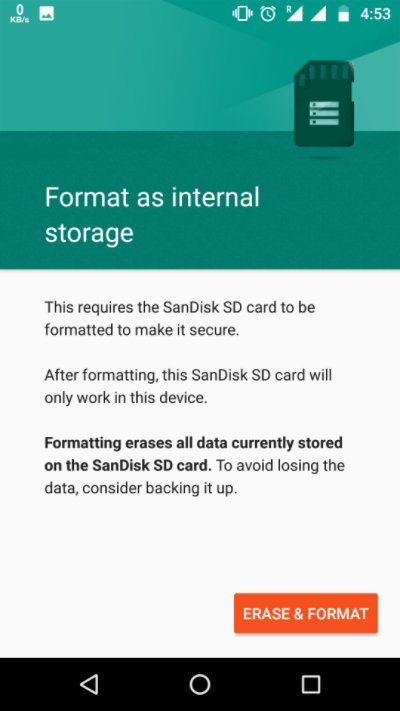
Zunächst ist die Verwendung einer SD-Karte mit Ihrem Mobiltelefon kein Problem. Micro-SD-Karten werden schon seit langer Zeit verwendet, um den Speicher auf Mobiltelefonen zu erweitern, und sie funktionieren auch mit Computern einwandfrei.
Karten, die auf diese Weise verwendet werden, werden als externer Speicher klassifiziert. Das bedeutet, dass sie zur Speicherung von Dateien und Fotos verwendet werden können, jedoch nicht für die Anwendungen selbst. Apps werden weiterhin im eingebauten internen Speicher des Telefons installiert, der nicht auf externe SD-Karten migriert werden kann.
Was ist Adoptable Storage
Ab Android 6.0 Marshmallow bekamen Nutzer die Option, eine SD-Karte als internen Speicher zu ‘adoptieren’. Das bedeutete, dass die Karte als Erweiterung des eigenen Speichers des Telefons behandelt würde und zur Speicherung von installierten Apps und Systeminformationen verwendet werden könnte.
Dies ist eine großartige Funktion für alle, die mit dem Gewicht zu vieler Apps zu kämpfen haben, da sie Ihnen ermöglicht, den internen Speicher Ihres Telefons zu erweitern, ohne ein komplett neues Gerät anschaffen zu müssen. Allerdings führt dies zu einem kleinen Problem.
Um die SD-Karte in den internen Speicher zu integrieren, formatiert das Betriebssystem die Karte mit einem anderen Dateisystem und verschlüsselt sie. Folglich werden die vorhandenen Daten auf der Karte gelöscht, und die neue Karte wird für andere Geräte unzugänglich.
Ist es möglich, Daten von einer als internen Speicher formatierten SD-Karte wiederherzustellen?
Sie können einige gelöschte Daten von einer SD-Karte wiederherstellen, die als interner Speicher formatiert wurde. Es gibt jedoch große Vorbehalte und es ist am besten, die Erwartungen auf ein Minimum zu beschränken.
Zum einen führte Google in Android 7.0 die File-Based Encryption (FBE) ein. Anfangs war FBE auf den internen Speicher eines Android-Geräts beschränkt, aber ab Android 8.2 erweiterte Google die FBE-Unterstützung auch auf adoptierbaren Speicher (als internen Speicher formatierte SD-Karten). Gelöschte Dateien von FBE-aktivierten Android-Geräten wiederherzustellen ist praktisch unmöglich. Datenwiederherstellungsprogramme können jedoch immer noch zwischengespeicherte Kopien dieser Dateien sowie Dinge wie Thumbnails wiederherstellen.
Die Wiederherstellung von Daten auf Geräten mit älteren Versionen von Android (6.0 und darunter) ist machbarer.
Außerdem erfordern die meisten Datenwiederherstellungs-Apps, dass Sie Ihr Android-Gerät rooten, wenn Sie etwas anderes als gelöschte Fotos und Videos wiederherstellen möchten.
Wie man Daten von einer als internen Speicher formatierten SD-Karte wiederherstellt
Drittanbieter-Datenwiederherstellungstools sind Ihre beste Wahl, wenn es darum geht, Daten von einer als Interner Speicher formatierten SD-Karte wiederherzustellen. Aber selbst die leistungsfähigsten Datenwiederherstellungstools werden nur in der Lage sein, gelöschte Fotos, Videos und zwischengespeicherte Dateien von einer adoptierbaren SD-Karte wiederherzustellen (dank FBE-Verschlüsselung bei Android).
Es gibt mehrere Datenwiederherstellungsprogramme im Web. Wir empfehlen Disk Drill, welches auch an der Spitze unserer Liste der besten Datenwiederherstellungs-Apps steht. Das Programm ist benutzerfreundlich und unterstützt die Datenwiederherstellung von Laufwerken, die mit dem ext4-Dateisystem formatiert sind (von Android verwendet).
Während Disk Drill sowohl für Windows als auch für macOS verfügbar ist, kann nur die Mac-Version auf den internen Speicher eines Android-Geräts zugreifen und Daten davon wiederherstellen. Sie müssen auch Ihr Android-Gerät rooten, damit dessen interner Speicher von Ihrem Mac und Disk Drill zugänglich ist.
So können Sie Daten von einer als internen Speicher formatierten SD-Karte mithilfe von Disk Drill wiederherstellen:
- Stellen Sie sicher, dass Ihr Telefon gerootet ist.
- Aktivieren Sie USB-Debugging auf Ihrem Android-Gerät und verbinden Sie es mit einem Mac über ein USB-Kabel.
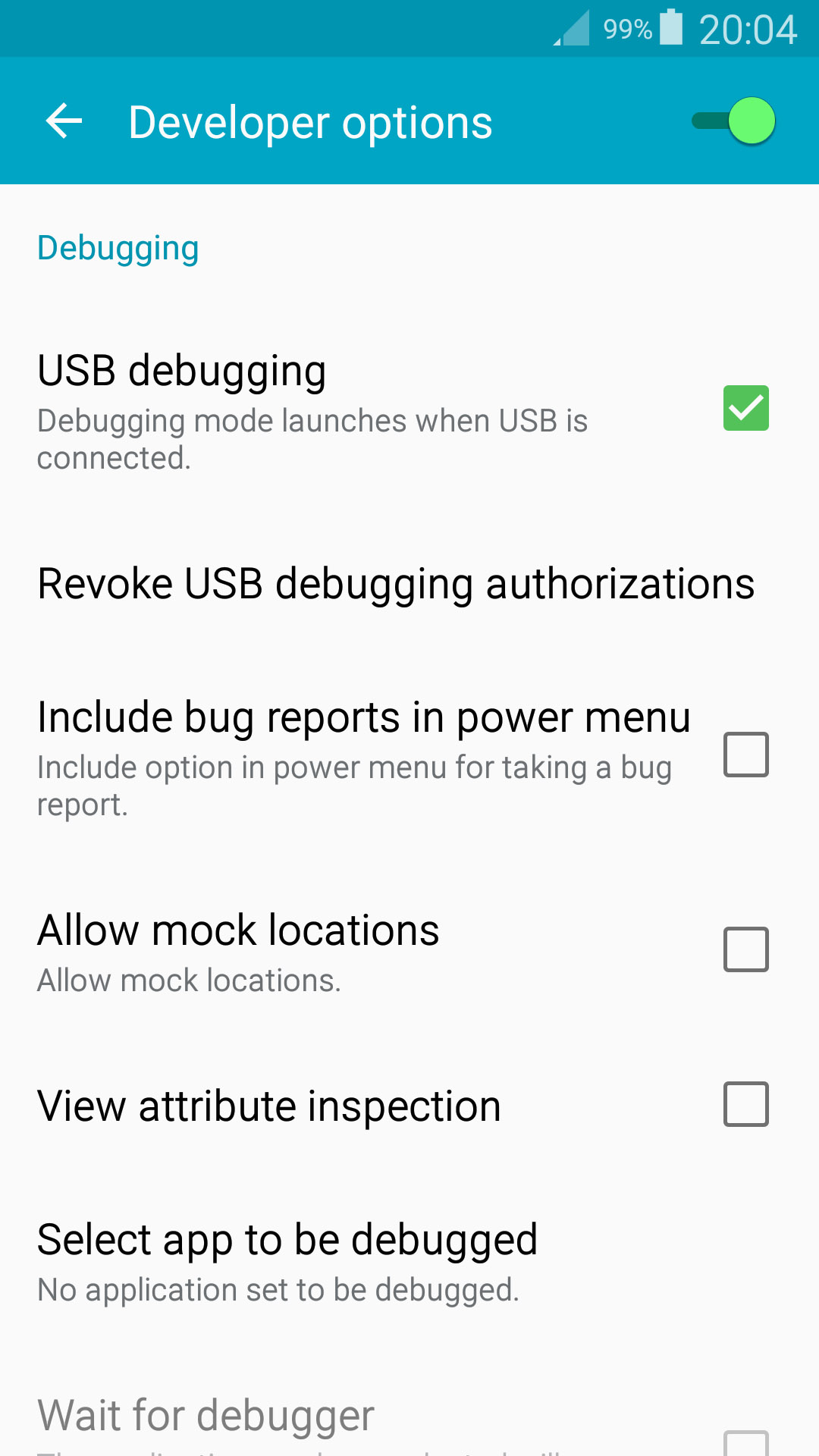
- Downloaden Sie Disk Drill und installieren Sie es auf Ihrem Mac.
- Öffnen Sie Disk Drill, gehen Sie zum Abschnitt Android-Geräte und wählen Sie Ihr Android-Telefon aus. Erteilen Sie Disk Drill die notwendigen Berechtigungen.
- Klicken Sie auf Suche nach verlorenen Daten.
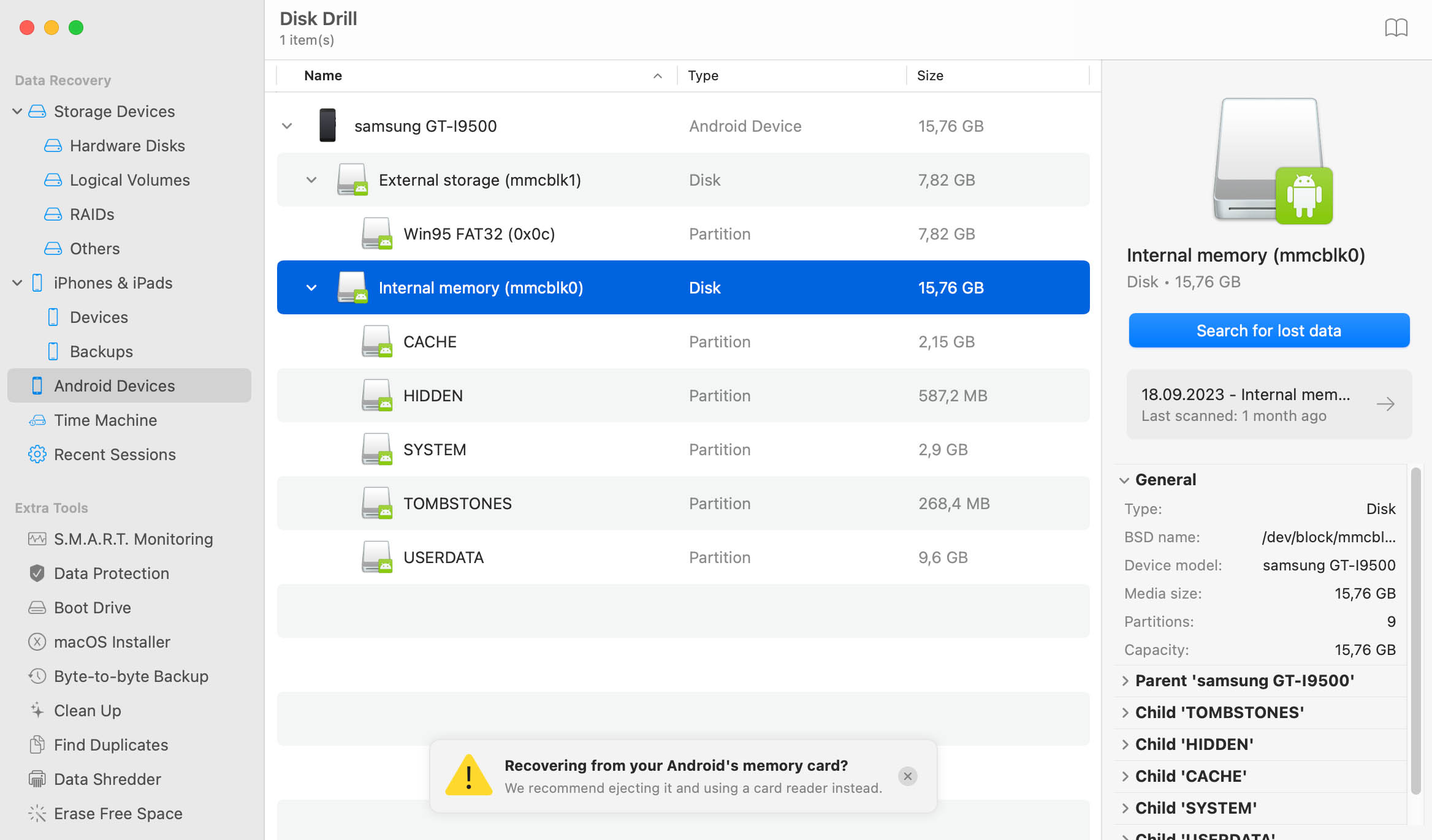
- Klicken Sie auf Gefundene Objekte überprüfen, um die wiederherstellbaren Daten zu sehen.
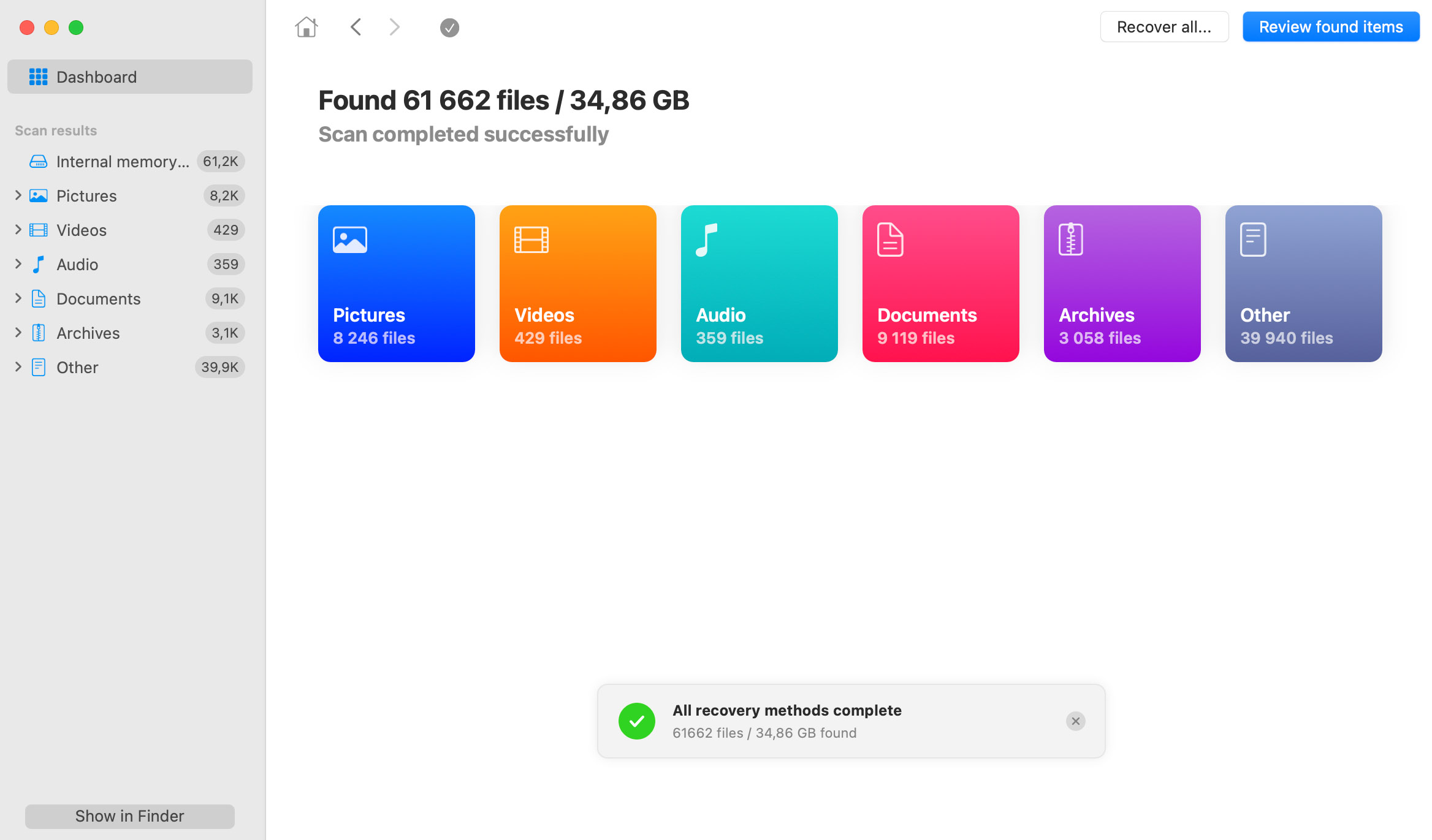
- Wählen Sie die Dateien aus, die Sie wiederherstellen möchten. Disk Drill zeigt eine Vorschau der aktuell ausgewählten Datei an, aber Sie können jede Datei manuell über das Augensymbol neben dem Dateinamen in der Vorschau anzeigen. Klicken Sie auf Wiederherstellen.
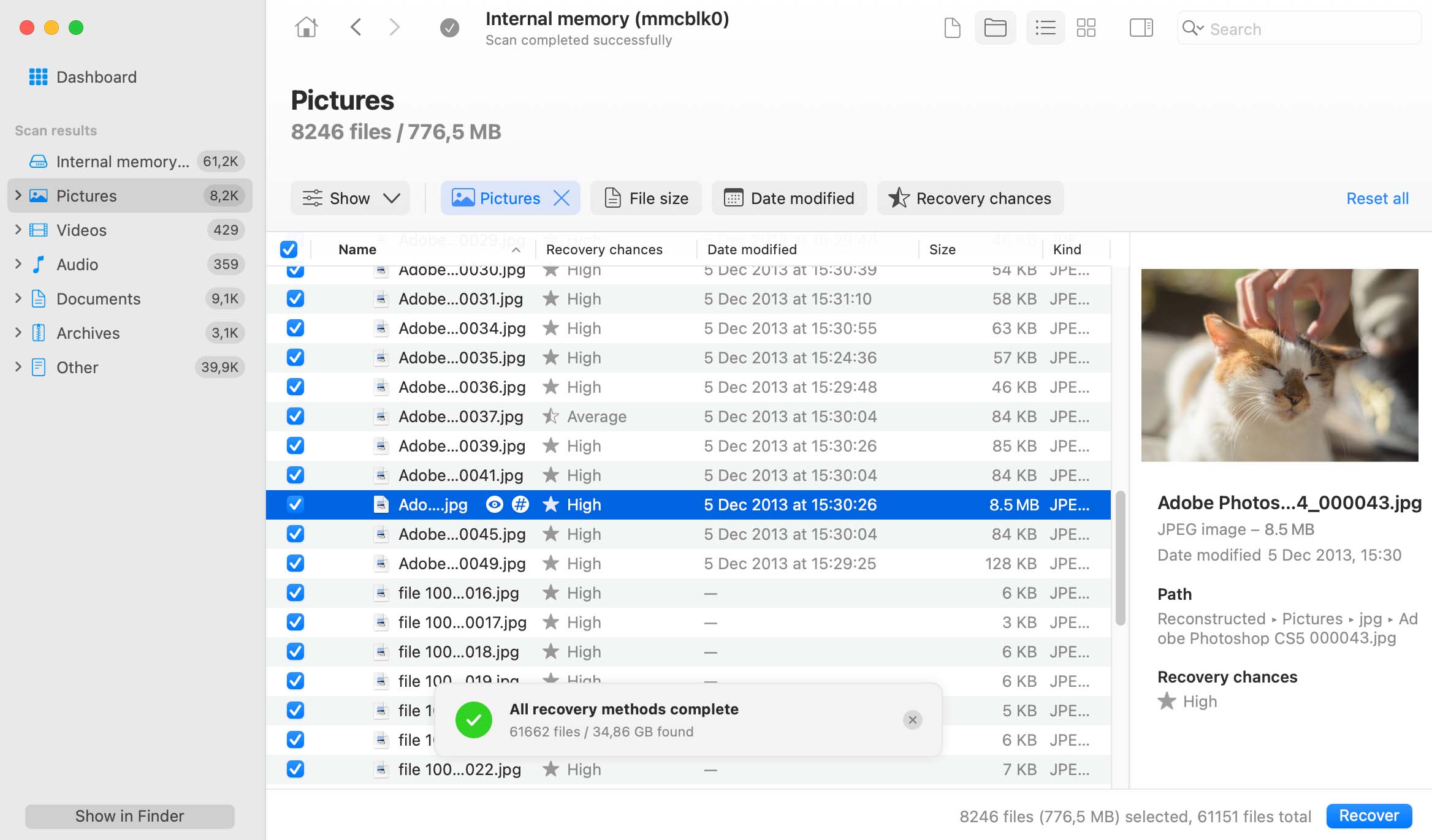
- Wählen Sie ein Wiederherstellungsziel für die Dateien und klicken Sie auf Weiter. Wählen Sie ein Wiederherstellungsziel auf Ihrem Mac, nicht auf dem Android-Gerät.
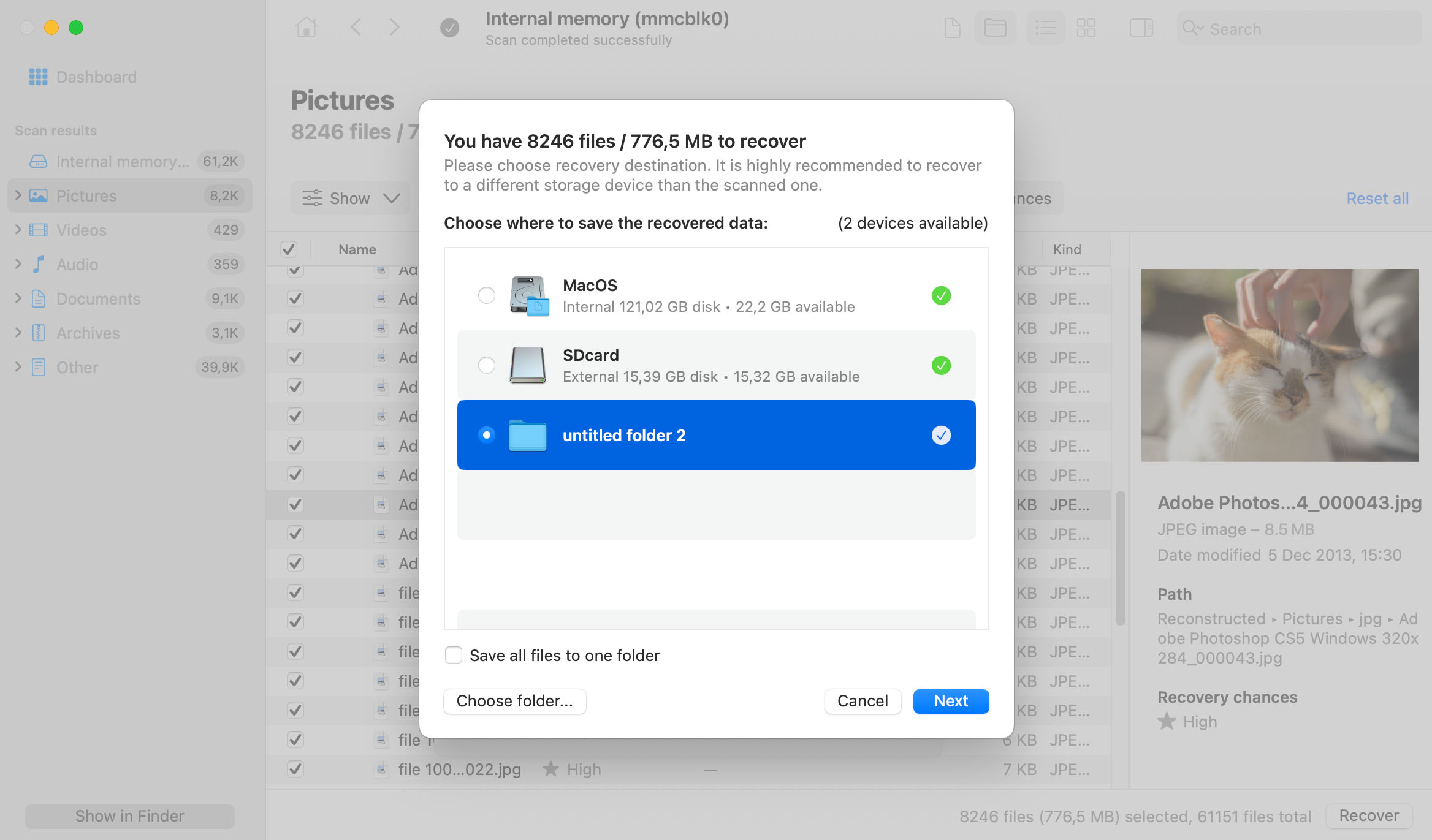
- Disk Drill stellt die ausgewählten Dateien wieder her.
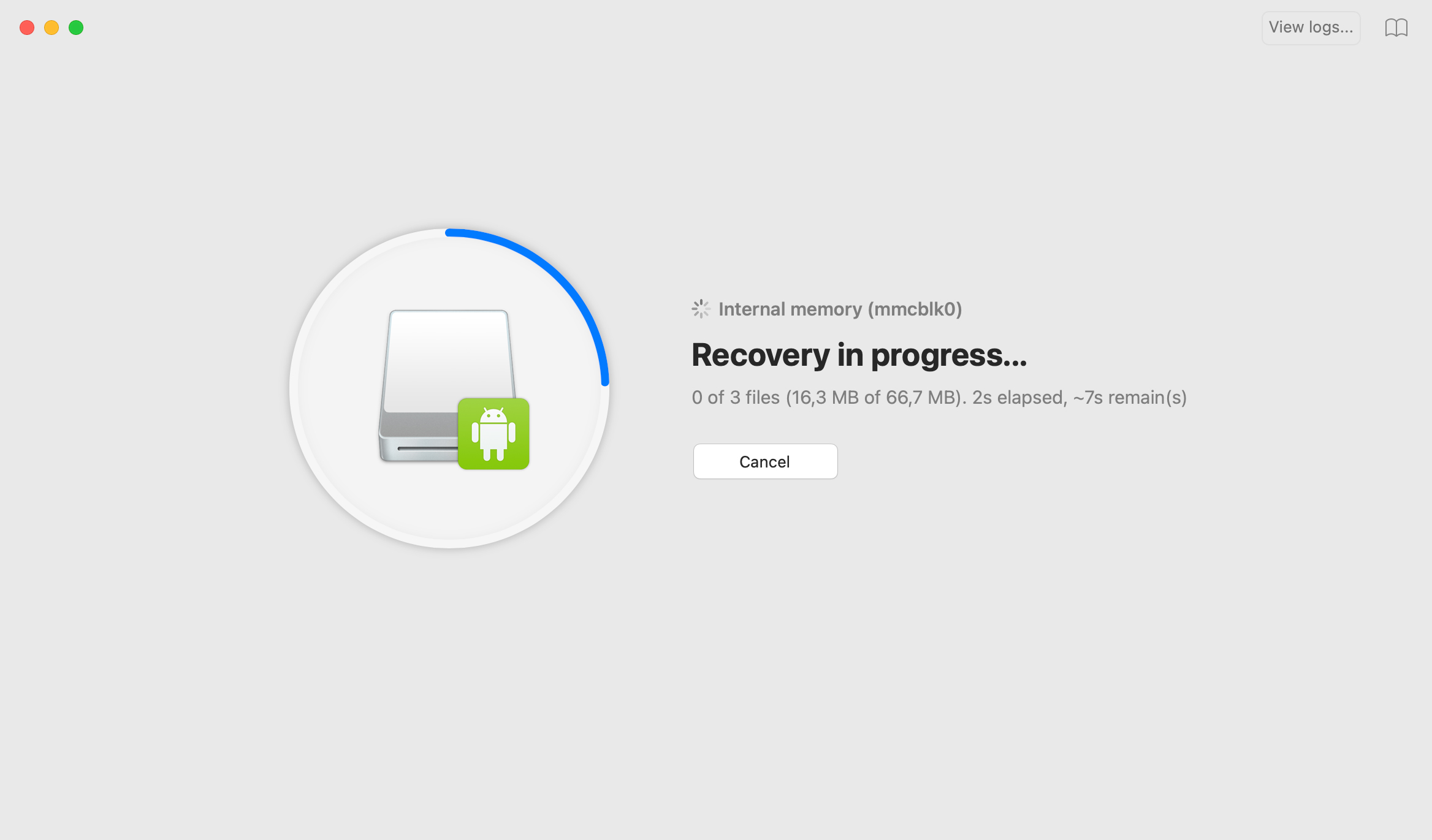
Schlussfolgerung
Das Verwenden einer SD-Karte als internen Speicher ist eine großartige Möglichkeit, um die Kapazität des Speichers Ihres Telefons zu erhöhen. Aber falls Sie vergessen haben, Ihre Dateien vor dem Formatieren zu sichern, müssen Sie einen Weg finden, diese Daten zurückzubekommen.
Glücklicherweise ist Datenrettungssoftware wie Disk Drill mit der Fähigkeit ausgestattet, Dateien von formatierten Karten ohne Probleme wiederherzustellen. Alles, was Sie tun müssen, ist Ihre SD-Karte mit Ihrem Computer zu verbinden und die Anwendung ihre Magie entfalten zu lassen.
Sofern die Dateien nicht mit neuen Daten überschrieben wurden, sollten Sie in der Lage sein, alles in einem Stück wiederherzustellen.
Häufig gestellte Fragen
 7 Data Recovery
7 Data Recovery 



